Win10连接蓝牙音量默认100怎么解决?Win10修改蓝牙默认音量的方法
本章节为你们带来的教程是关于Win10系统的,各位用户们知道Win10连接蓝牙音量默认100怎么解决吗?下文就是小编为各位讲述的Win10修改蓝牙默认音量的方法,感兴趣的用户快来下文看看吧。
Win10连接蓝牙音量默认100怎么解决?
1、首先,按键盘上的【 Win + X 】组合键,或右键点击左下角的【Windows开始徽标】,在打开的隐藏右键菜单项中,选择【运行】;
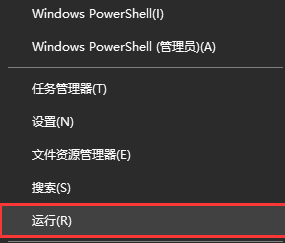
2、运行窗口,输入【regedit】命令,按【确定或回车】打开注册表编辑器;
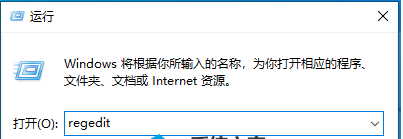
3、用户账户控制窗口,你要允许此应用对你的设备进行更改吗?点击【是】;
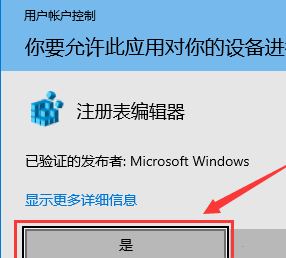
4、注册表编辑器窗口,依次展开到以下路径:
HKEY_LOCAL_MACHINESYSTEMControlSet001ControlBluetoothAudioAVRCPCT
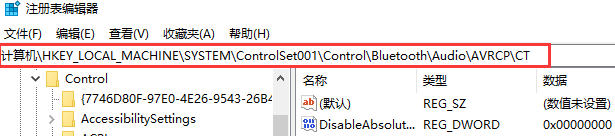
5、右侧找到并双击【DisableAbsoluteVolume】,编辑 DWORD (32 位)值窗口,将数值数据修改为【1】。
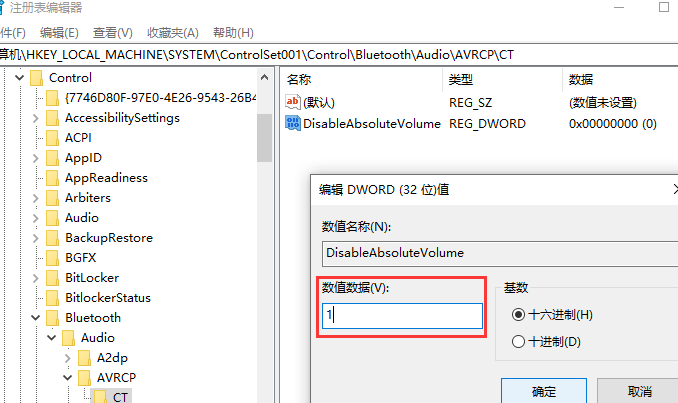
版权声明:
本站所有文章和图片均来自用户分享和网络收集,文章和图片版权归原作者及原出处所有,仅供学习与参考,请勿用于商业用途,如果损害了您的权利,请联系网站客服处理。







